win10系统把360杀毒选项添加到右键菜单的处理技巧
发布日期:2019-08-15 作者:win10专业版官网 来源:http://www.ylmf5.com
win10系统电脑使用过程中有不少朋友表示遇到过win10系统把360杀毒选项添加到右键菜单的状况,当出现win10系统把360杀毒选项添加到右键菜单的状况时,你不懂怎样解决win10系统把360杀毒选项添加到右键菜单问题的话,那也没有关系,我们按照1、在电脑中打开360杀毒软件; 2、找到电脑右下角的360杀毒图标;这样的方式进行电脑操作,就可以将win10系统把360杀毒选项添加到右键菜单的状况处理解决。这一次教程中,小编会把具体的详细的步骤告诉大家:
推荐:
1、在电脑中打开360杀毒软件;
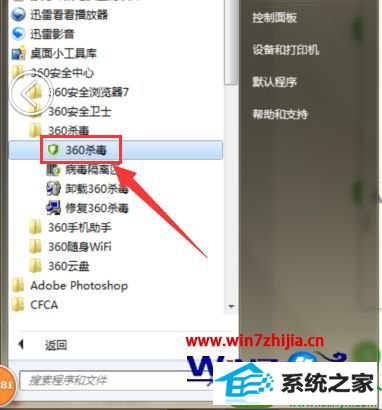
2、找到电脑右下角的360杀毒图标;

3、右击360杀毒小图标,在弹出的窗口中选择设置栏目;
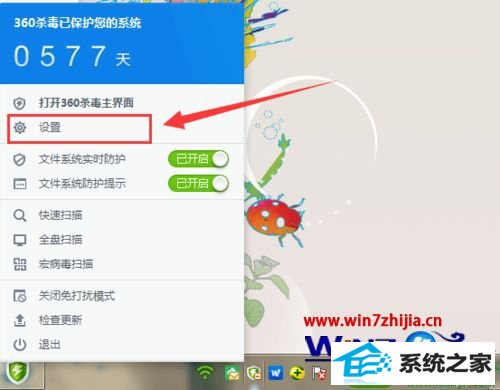
4、在弹出的设置页面中,选择常规设置,在常规设置右边有个常规选项——将360杀毒添加到右键菜单,前面有个方框打上勾;
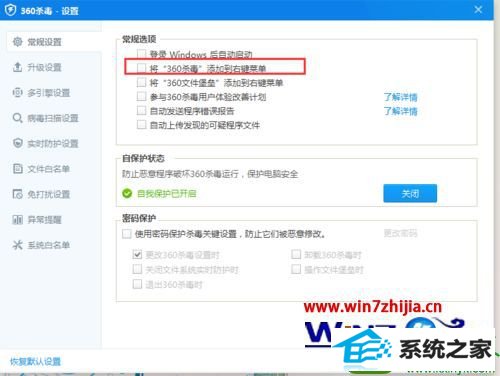
5、在方框前面打上勾以后,点击下方的确定按钮;
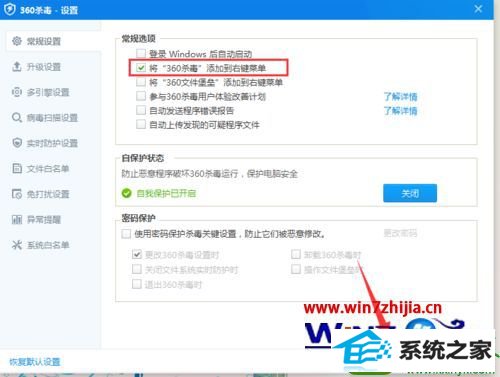
6、在电脑中任意找到一个文件,右击文件,在弹出的窗口中我们便可以看到360杀毒已经在右键菜单中了。
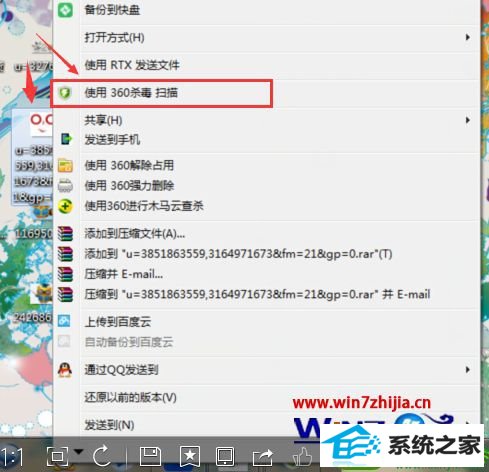
关于win10系统下把360杀毒选项添加到右键菜单的方法就给大家介绍到这边了,有需要的用户们可以采取上面的方法步骤来进行操作就可以了。
系统下载推荐
- 1番茄花园Windows xp 多驱动中秋国庆版 2020.10
- 2深度技术Windows10 64位 多驱动装机版 2020.12
- 3系统之家Win10 增强装机版 2021.01(32位)
- 4番茄花园Win7 32位 通用装机版 2021.02
- 5雨林木风Windows10 64位 电脑城装机版 2020.06
- 6雨林木风Win7 64位 快速装机版 2020.07
- 7萝卜家园Win7 64位 经典装机版 2021.03
- 8番茄花园Win10 老机装机版 2021.07(32位)
- 9深度技术WinXP 尝鲜2021元旦装机版
- 10电脑公司最新64位win11完整光速版v2021.12
- 11雨林木风 Ghost Win10 64位 专业版 v2019.05
- 12雨林木风win10最新64位无卡顿光速版v2021.10
教程文章推荐
- 1cdr如何打开ai文件如何打开|ai如何打开cdr文件
- 2笔者研习win10系统千牛小号已经安装了数字证书却登录不上的技巧
- 3ghost win10系统怎么删除近期访问位置图标
- 4屏蔽win10系统下的win7更新显示技巧
- 5win7玩游戏msxml4.0安装出错的处理步骤
- 6管理员权限如何配置? win7旗舰版取得管理员权限办法
- 7ghost win7系统被禁用的麦克风怎么再次启用
- 8更新win7需要注意什么?更新win7注意事项
- 9雨林风木为你win10系统电脑提示声音大小设置的问题
- 10小编为您win8系统无法访问其他电脑的技巧
- 11微软推送创意者升级隐私配置|win7系统下载
- 12笔者传授win10系统提示无法访问windows安装服务的办法
